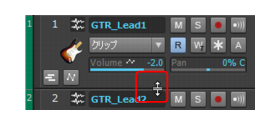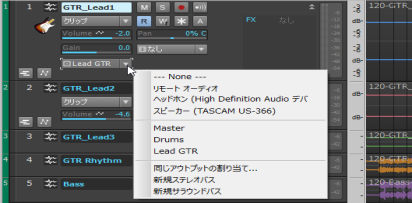ベーストラックから始めましょう。プロジェクトでBassというトラックを探します。トラックのいくつかのコントロールをより詳しく見てみましょう。トラックのコントロールが見えない場合は、トラックの表示を広げ表示させます。
Tip - Searching Documentation
Tip: To search for a specific topic, type your search query in the Search Cakewalk.com field at the top right of this page.
When the search results appear, click which product's documentation you would like to search to filter the search results further.
Note - Using Offline Help
Note: If you prefer to always use offline Help, go to Edit > Preferences > File > Advanced in your Cakewalk software and select Always Use Offline Help.
If you are not connected to the internet, your Cakewalk software will default to showing offline help until an internet connection becomes available.